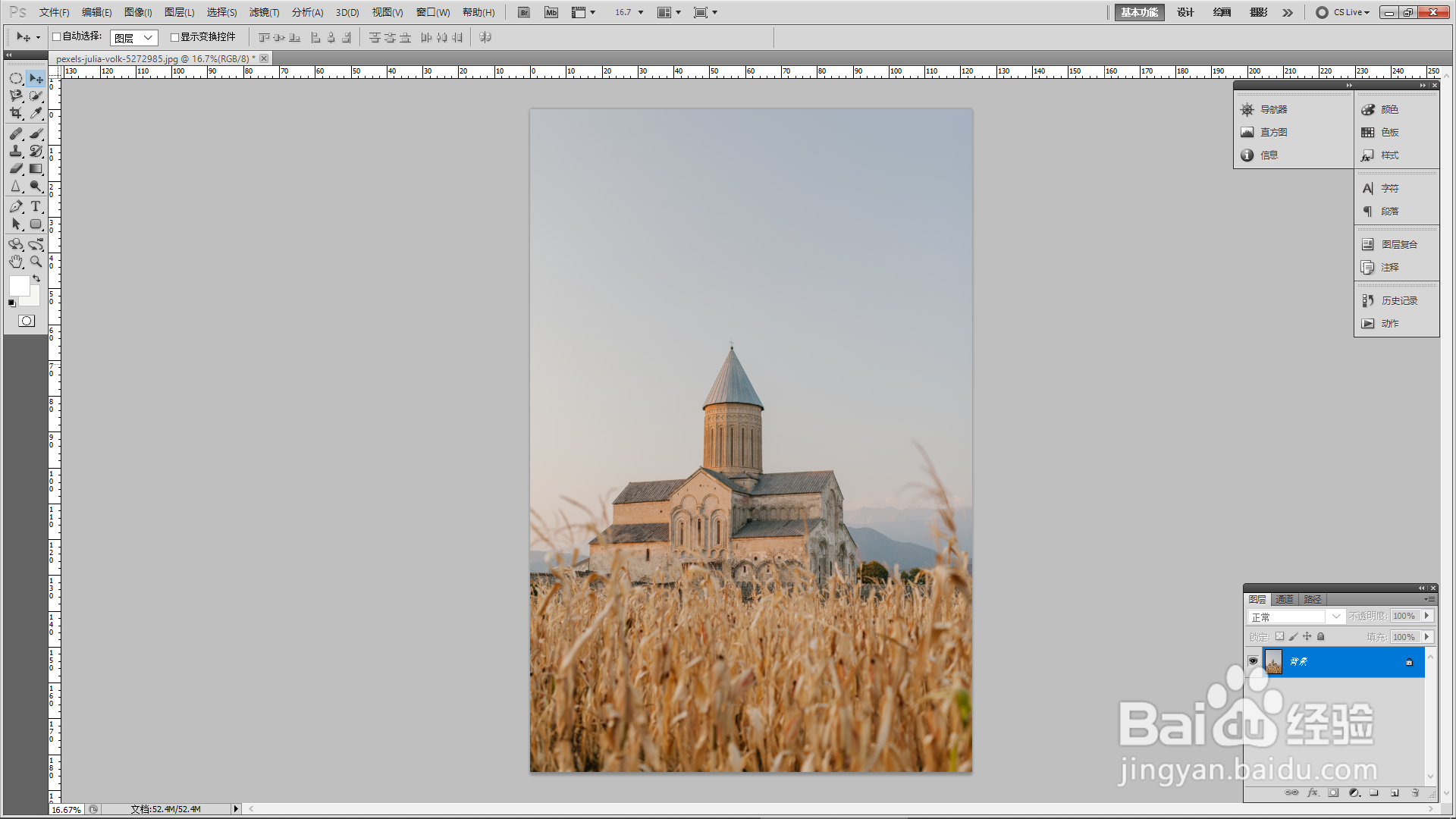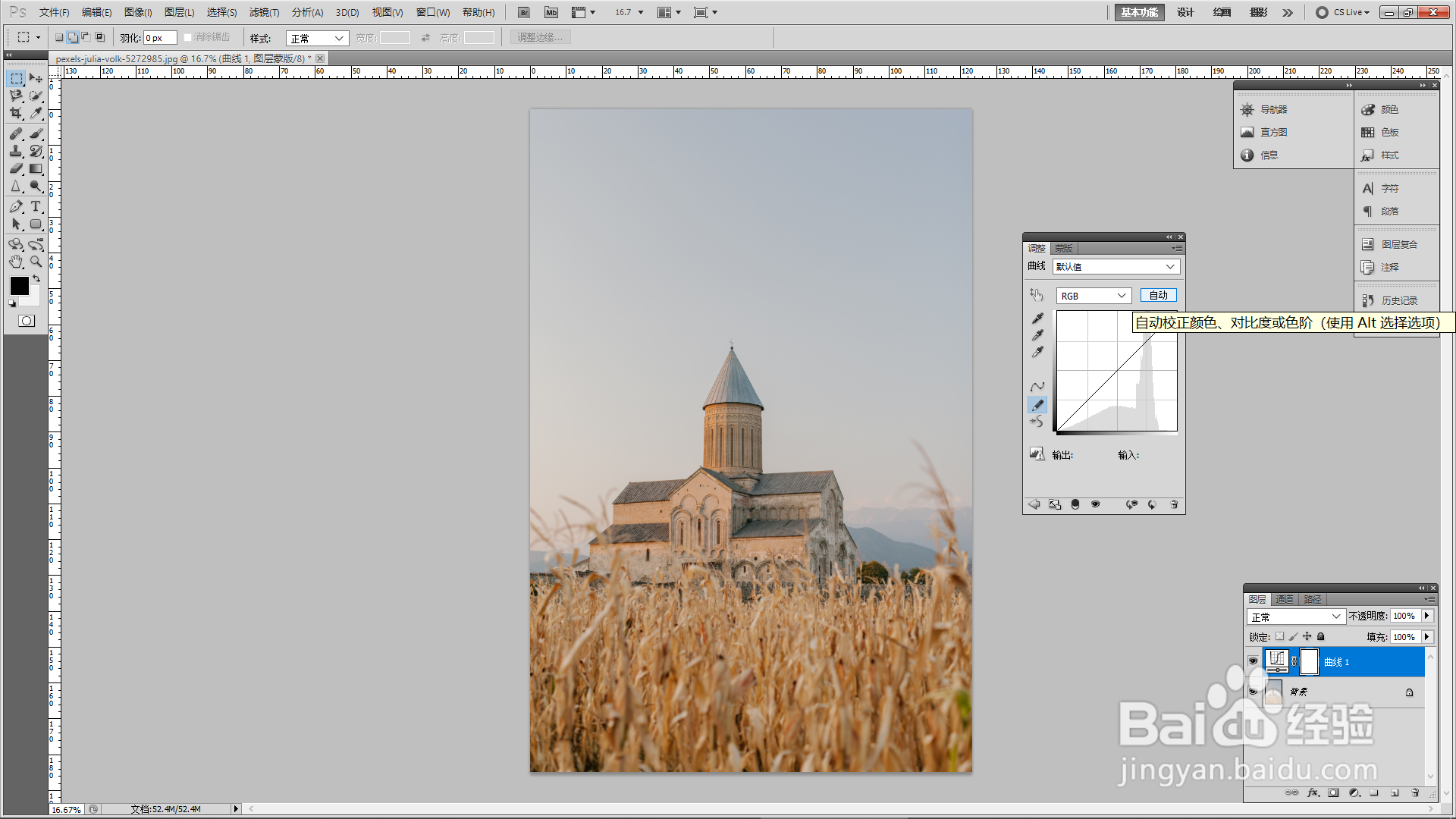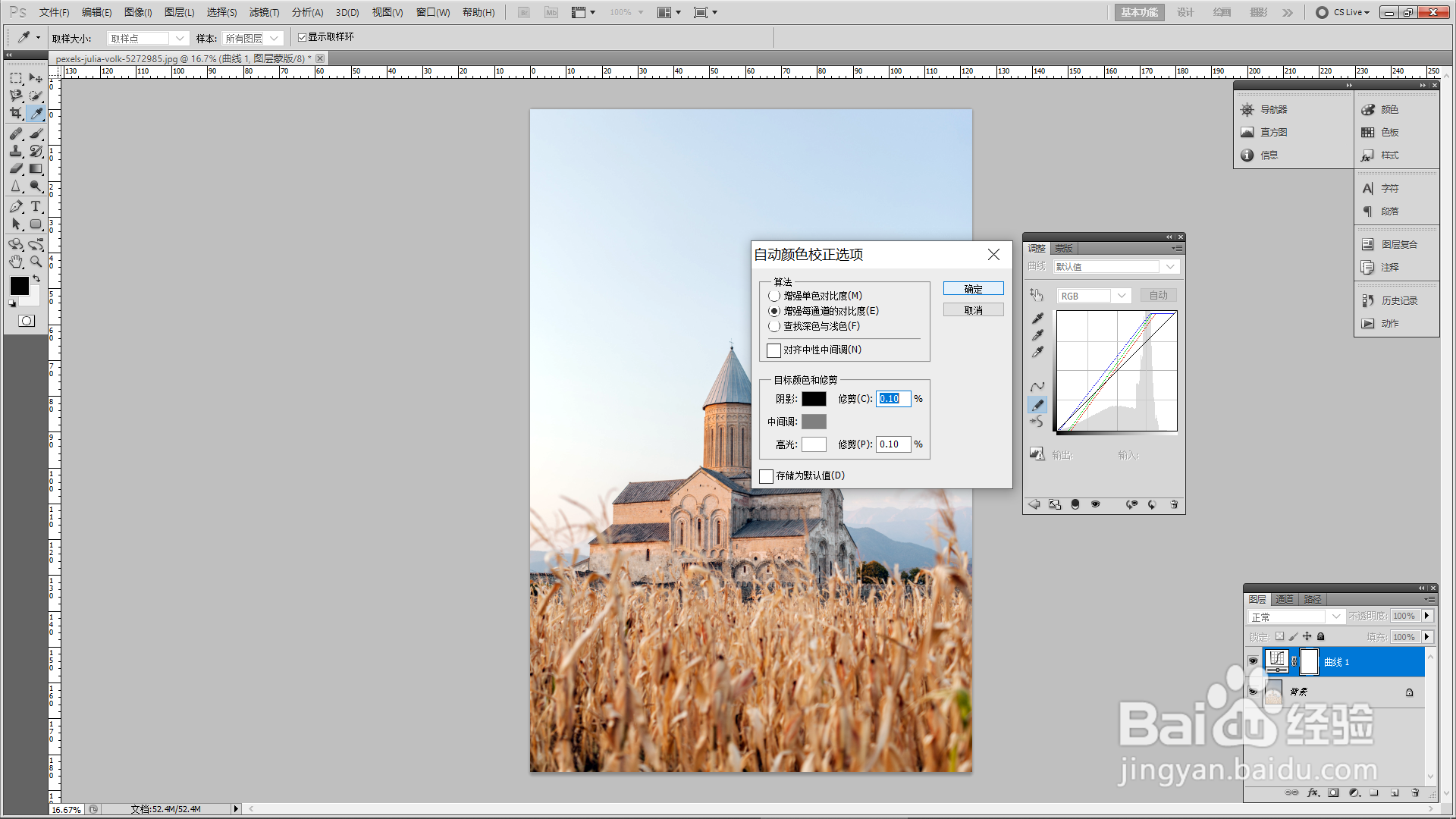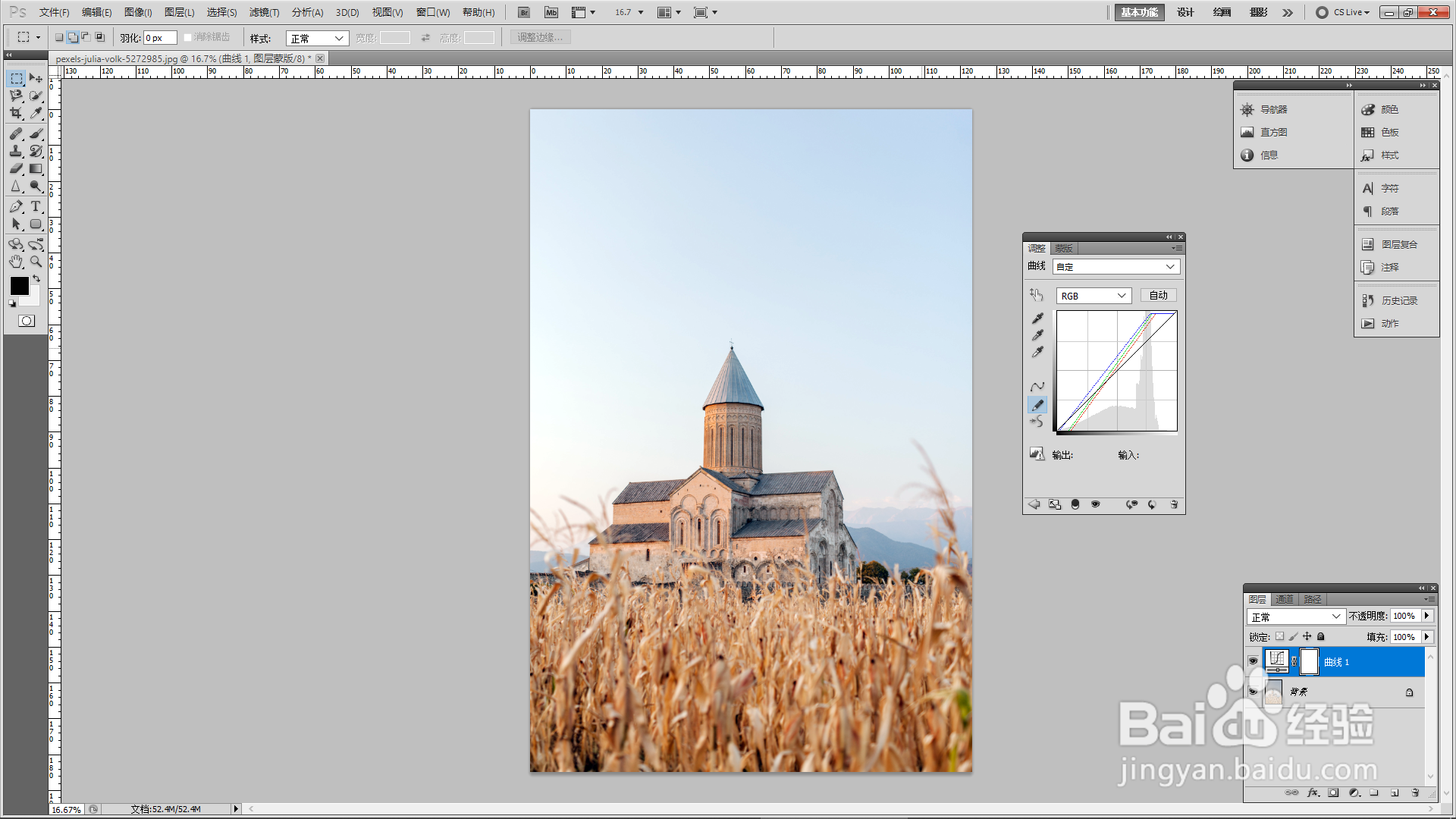PS如何增强图片的对比度
1、1.运行PS软件,点击【文件】—【打开】,导入素材图片。
2、2.点击右下角【创建新的填充或调整图层】图标,在菜单列表中点击【曲线】。
3、3.界面弹出【调整】对话窗,按住ALT键,点击【自动】。
4、4.界面弹出【自动颜色校正选项】对话窗,点选【增强每通道的对比度】,点击【确定】。
5、5.PS自动将图片的对比度增加,图片变得清楚明亮了。
6、总结:1.运行PS软件,点击【文件】—【打开】,导入素材图片。2.点击右下角【创建新的填充或调整图层】图标,在菜单列漉胜衲仰表中点击【曲线】。3.界面弹出【调整】对话窗,按住ALT键,点击【自动】。4.界面弹出【自动颜色校正选项】对话窗,点选【增强每通道的对比度】,点击【确定】。5.PS自动将图片的对比度增加,图片变得清楚明亮了。
声明:本网站引用、摘录或转载内容仅供网站访问者交流或参考,不代表本站立场,如存在版权或非法内容,请联系站长删除,联系邮箱:site.kefu@qq.com。
阅读量:76
阅读量:68
阅读量:76
阅读量:93
阅读量:88